Привет, друзья. В этой публикации затронем такую тему – как увеличить громкость в браузере. Если у вас ноутбук с динамиками, качество которых оставляет желать лучшего, вы точно сталкивались с ситуацией, когда системно реализованного в Windows максимального уровня громкости вам не хватало.
При воспроизведении локально хранящегося на диске аудио или видео для усиления сигнала звучания мы можем воспользоваться возможностями функциональных медиапроигрывателей. А как быть при просмотре видео или прослушивании музыки со слабым уровнем звукового сигнала в онлайне? Выложенный в Интернете медиаконтент часто страдает в этом плане, особенно обывательские видео на YouTube. Для онлайн-контента можно использовать специальные расширения, реализующие в браузерах возможность увеличить громкость и не только. Что это за расширения?
Как увеличить громкость в браузере
Итак, друзья, увеличиваем громкость браузера, что для этого можно использовать?
Volume Master и Volume Booster
Простейшая реализация возможности увеличения громкости сверх доступного на системном уровне – это расширение Volume Master от Peta Sittek для Google Chrome, о нём мы уже писали на страницах сайтах,
Как увеличить звук на ноутбуке без всяких программ
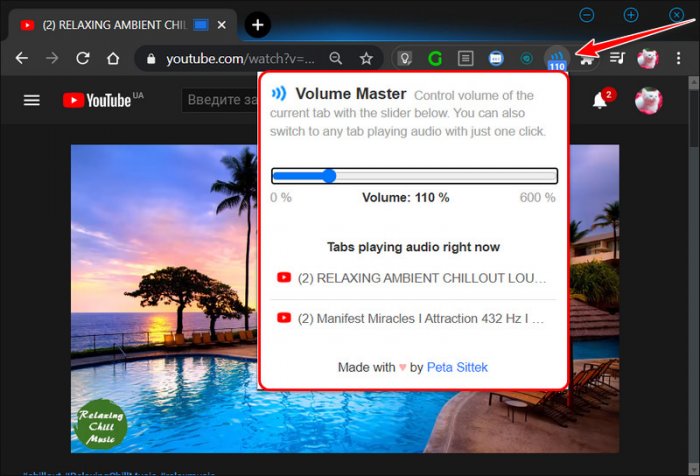
и расширение Volume Booster от Play Store для Mozilla Firefox.
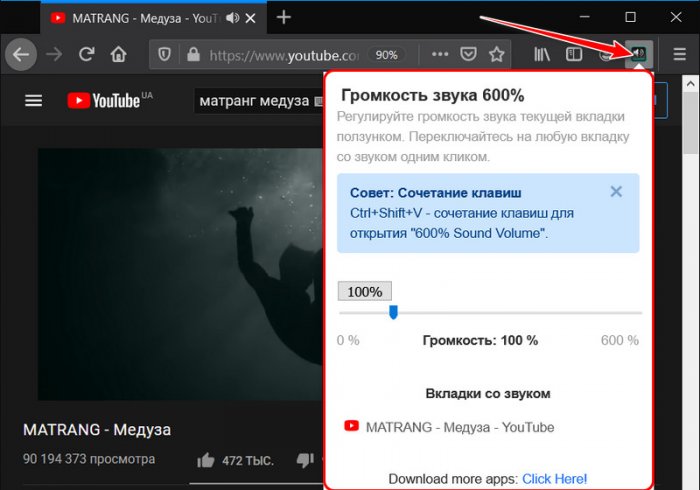
Ну и, конечно же, эти расширения вы можете установить в любой иной браузер, который поддерживает установку расширений из магазина Chrome или Firefox. Эти расширения позволяют программно увеличить громкость в браузере до 600%. Мы просто открываем их панель на панели инструментов браузера и ползунком выставляем нужный нам уровень. Повторюсь, друзья, это простейшие решения поставленной задачи, они могут увеличить громкость в браузере, однако не помогут нам настроить само звучание.
Audio Equalizer
Настроить звучание сможем с помощью более функционального расширения Audio Equalizer от boostbass.com , оно, друзья, есть и в магазине Google Chrome, и в магазине Mozilla Firefox. Для улучшения звучания видео или аудио в окне браузера не всегда нужно усиление громкости, для улучшения звучания может понадобиться регулировка иных параметров звука. Audio Equalizer — это гибкое управление звуком, это браузерный эквалайзер, позволяющий не только усиливать звук без искажений, но также корректировать частоту звуковоспроизведения. Audio Equalizer встраивает в панель инструментов браузера свою панель с со шкалой уровня громкости и шкалами других параметров звука. По умолчанию активен эквалайзер, это десятиполосный эквалайзер, который можно настраивать вручную.
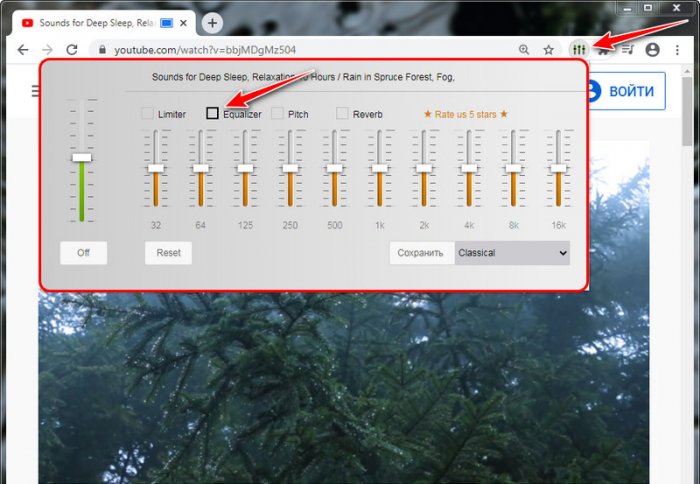
А можно выбрать один из двух десятков пресетов в выпадающем меню эквалайзера. Здесь есть пресеты для отдельных жанров музыки, для слабых динамиков, для разговора, для музыки, для вокального исполнения и т.п.
✅ Как увеличить громкость звука в браузере при просмотре онлайн видео фильмов на Ютубе (Youtube)
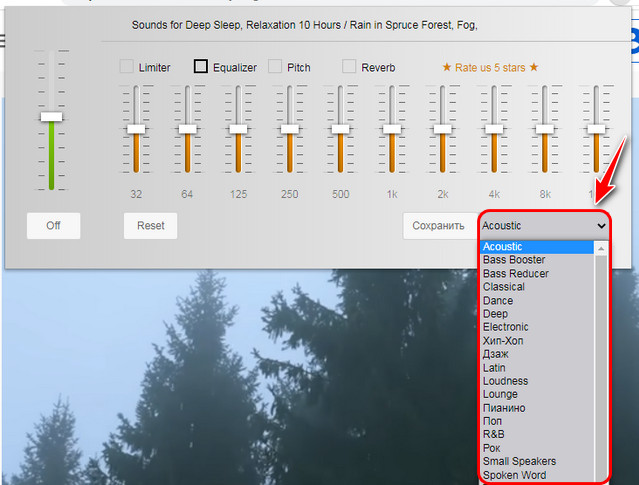
Отсутствие в меню подходящего пресета — не проблема, мы можем настроить эквалайзер и создать свой пресет, сохранив его. Сохранённый наш пресет будет нам доступен в том же меню пресетов, что и предустановленные в Audio Equalizer. При необходимости можем поэкспериментировать с прочими параметрами звука, активировав шкалы лимитера, высоты или реверберации. Просто увеличить громкость звучания можем на зелёной шкале. Громкость увеличивается без сколь-либо существенных искажений звука до 200%.
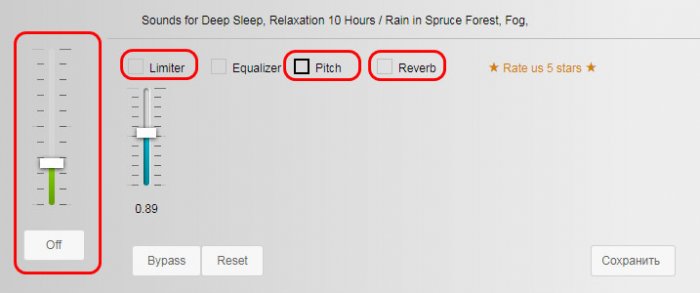
Любые наши настройки звучания можем сбросить в дефолт. В большей части случаев внесённые нами настройки звучания применяются тут же, но для применения некоторых настроек потребуется перезагрузить страницу браузера, где воспроизводится звук.
Источник: remontcompa.ru
Как увеличить звук в браузере Google Chrome: 5 лучших расширений

Большая часть онлайн видео или аудиоконтента имеет разный уровень звука (громкости). Бывает такое, что видео или аудио тихо звучат и повышение уровня громкости на ПК не помогает. Что делать в таком случае — расскажу в статье.

Увеличить громкость звука видео и аудио в Google Chrome
Обычно для увеличения громкости видео или звука мы используем элементы управления на уровне ОС (Windows, MacOS). Когда мы достигаем 100%, большинство из нас думает, что это максимум, который мы можем получить. Но звук, который мы получаем из динамика, определяется элементами управления, установленными производителями устройств. Производители устройств настраивают динамик на такой уровень, чтобы он продолжал работать даже после многих лет использования.
В Chrome нет встроенного регулятора громкости для увеличения уровня звука выше того, что установлено ОС. Здесь на помощь приходят расширения для браузеров.
Существуют сотни расширений, которые говорят, что увеличивают громкость видео и звука в Google Chrome, но не все из них на самом деле работают. Чтобы упростить вам задачу, я протестировал их работу и выбрал топ-5 расширений, которые, по моему мнению, выигрывают битву за счет дизайна, удобства, работоспособности и доступности. Поехали!
1. Volume up — увеличить громкость
Самым первым расширением, которое рекомендую всем, является Volume up. Одним из преимуществ данного расширения является кнопка «Сбросить по умолчанию». Это позволяет пользователю установить громкость на начальный уровень. Ни одно расширение не имеет такой функции, что очень удобно, если нужно быстро сбросить громкость, а не двигать ползунком.
Шаг 1: Нажмите на эту ссылку, чтобы перейти на страницу расширения. Вы также можете выполнить поиск «Volume up» в магазине расширений Chrome.
Шаг 2: Когда вы окажетесь на странице расширений, нажмите «Установить». После добавления расширения вы найдете его на панели расширений.
Шаг 3: Теперь обновите страницу, на которой тихая громкость. Нажмите на значок Volume up. Он будет показывать текущий уровень громкости.
Шаг 4: Вы увидите ползунок для управления громкостью конкретной вкладки. По умолчанию он установлен на 100%, и вы можете увеличить громкость до 600%.
- Volume up для Google Chrome
- Volume up для Opera
2. Volume Master
Почему данное расширение не на первом месте моего рейтинга, если у него так много пользователей? Как я говорил выше, на мой выбор повлиял дизайн, удобство, работоспособность и доступность. Данное расширение отсутствует в магазине расширений Opera.
Отличительной особенностью данного расширения есть то, что отображается список вкладок, на которых есть видео или аудио контент. С точки зрения удобства использования — 3 из 10, потому что никогда не смотрю или не слушаю музыку параллельно на разных вкладках. Поэтому мне нравятся простые расширения, где есть ползунок увеличения / уменьшения звука для текущей вкладки.
Недостатком данного расширения является то, что нет переводов. Доступно только на английском языке.
Шаг 1: Перейдите по ссылке, чтобы перейти на страницу расширения.
Шаг 1: Перейдите по ссылке, чтобы перейти на страницу расширения.
Шаг 2: Нажмите «Установить».
Шаг 3: Обновите страницу с аудио или видео. Нажмите на значок Volume Master в шапке браузера.
Шаг 4: С помощью ползунка увеличьте громкость.
3. Volume Booster
«Улучшенная версия» Volume Master. Управлять громкостью, помимо ползунка, можно с помощью быстрых кнопок вверх-вниз, влево-вправо. Очень приятный дизайн.
Присутствует функция сброса громкости на стандартного значения. Это делается с помощью клавиши Пробел на клавиатуре. Также можно выключить звук при нажатии на клавишу M.
Шаг 1: Нажмите на ссылку, чтобы перейти на страницу расширения. Вы также можете выполнить поиск «Volume Booster» в магазине расширений Chrome.
Шаг 2: Когда вы окажетесь на странице расширений, нажмите «Установить».
Шаг 3: Теперь обновите страницу, на которой тихая громкость. Нажмите на значок Volume Booster.
Шаг 4: Увеличьте громкость до 600% с помощью быстрых кнопок или.
- Volume Booster для Chrome
- Volume Booster для Opera
4. Volume Booster
Следующим в нашем списке идет Volume Booster. Он также обеспечивает то, о чем заявляет, и увеличивает громкость в Google Chrome. Очень простое расширение, но без идеи.
Шаг 1: Посетите этот URL-адрес или выполните поиск по запросу «Volume Booster» в магазине расширений Chrome, чтобы перейти на его страницу.
Шаг 2: Как и при установке других расширений, нажмите «Установить» .
Шаг 3 После добавления расширения вы найдете его значок на панели расширений. Во время воспроизведения видео нажмите на значок, и вы получите ползунок для увеличения уровня громкости. Отрегулируйте ползунок в соответствии с вашими требованиями, и все готово.
5. Ultimate Volume Booster
Скорее всего копия уже указанного выше расширения Volume Master. Похоже по дизайну и функционалу, но все равно расширение увеличивает звук в браузере.
Шаг 1: Перейдите по адресу или выполните поиск по запросу «Ultimate Volume Booster» в магазине расширений Chrome.
Шаг 2: Нажмите «Установить».
Шаг 3 Теперь обновите страницу, на которой тихо звучит фильм. Нажмите на значок Ultimate Volume Booster.
Шаг 4: Передвиньте ползунок на нужный уровень громкости.
Заключительные слова
Увеличить уровень громкости в Google Chrome очень легко с помощью указанных расширений для увеличения громкости. Если вы столкнулись с проблемой со звуком в видео, вы должны попробовать их и не пожалеете об этом. Здесь я порекомендовал те расширения, которые, по моему мнению, работают лучше всего, но вы можете попробовать и другие. В любом случае, какой ваш опыт использования расширений Chrome для увеличения громкости? Пишите в комментариях.
Спасибо, что читаете! На данный момент большинство моих заметок, статей и подборок выходит в telegram канале «Левашов». Обязательно подписывайтесь, чтобы не пропустить новости мира ИТ, полезные инструкции и нужные сервисы.
Респект за пост! Спасибо за работу!
Хотите больше постов в блоге? Подборок софта и сервисов, а также обзоры на гаджеты? Сейчас, чтобы писать регулярно и радовать вас большими обзорами, мне требуется помощь. Чтобы поддерживать сайт на регулярной основе, вы можете оформить подписку на российском сервисе Boosty. Или воспользоваться ЮMoney (бывшие Яндекс Деньги) для разовой поддержки:
Заранее спасибо! Все собранные средства будут пущены на развитие сайта. Поддержка проекта является подарком владельцу сайта.
Источник: levashove.ru
Регулировка громкости в Яндекс.Браузере
Недавно играл в онлайн-бильярд в Яндекс.Играх и столкнулся с тем, что звук фоновой музыки был слишком громким. Нужно было отрегулировать, но где это сделать в браузере Яндекс, не нашёл. Появился вопрос: можно ли изменять громкость внутри браузера или отдельно во вкладке.
Полистав справку браузер, оказалось, что нельзя. Но если у вас появилась такая задача, то решается она при помощи расширения. Где и как скачивать, написано тут.
Установка расширения настройки звука
Для Яндекса подходят дополнения из магазина Opera и Chrome. Есть несколько решений для изменения громкости в браузере. В поле зрения попадает Volume Control. По описанию и отзывам вполне подходит:
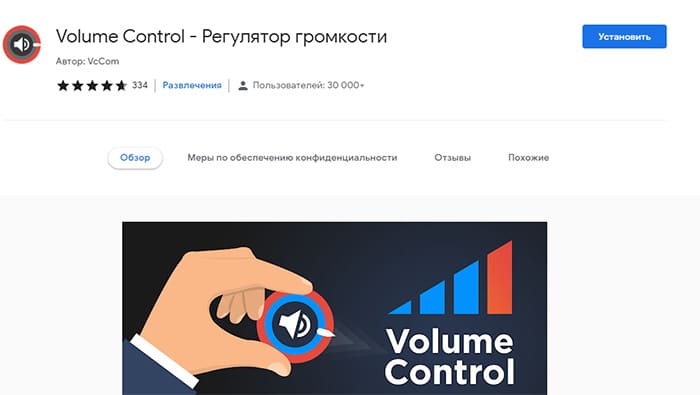
- Работает с Windows;
- Регулирует звук на каждой вкладке;
- Удобные кнопки регулировки;
- Поддерживает русский язык.
Не считая более мелких плюсов: приятный интерфейс, поддержка более 50 других языков и т.д. Обещает в добавок усилить мощность в шесть раз. Если нравится, жмите кнопку Установить.
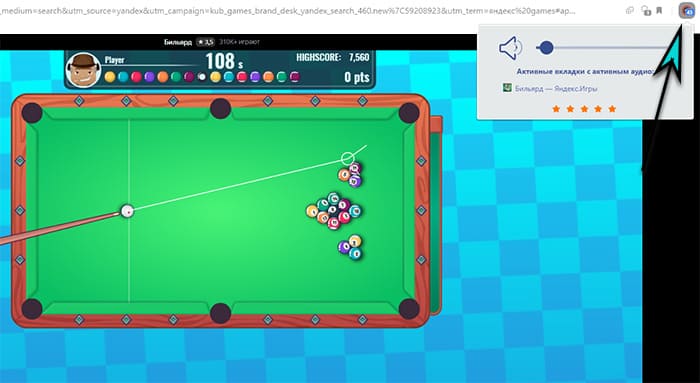
Можно открывать аудио-вкладку в браузере и изменять звук при помощи кнопки с динамиком, которая появилась после установки расширения.
Громкость на каждой вкладке можно будет регулировать через расширение. Для удаления перейдите в меню Яндекс.Браузера и нажмите кнопку Дополнения.
Почему в браузере нет звука
Открывая вкладку с музыкой в Яндекс.Браузере звука может не быть совсем. Обратите внимание на следующие причины:
- Посмотрите на вкладку. Звучание может быть включено только на этой странице. Если иконка динамика перечёркнута на вкладке, нажмите на неё курсором, чтобы включить звук;
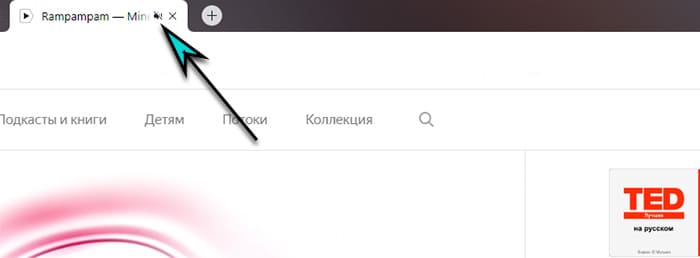
- Отрегулируйте системные звуки Windows. Выберите иконку динамика в трее и увеличьте громкость Яндекс.Браузера;
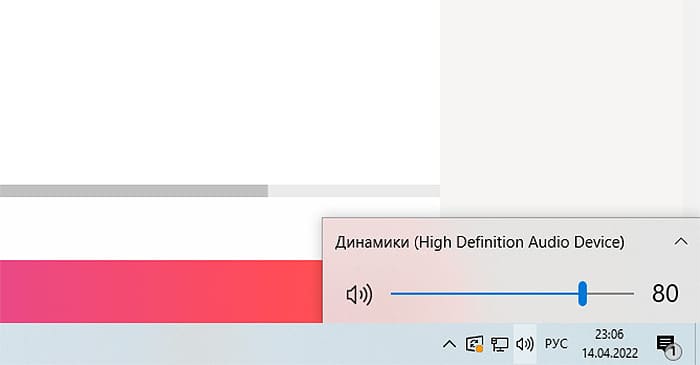
- По умолчанию в браузере ролики из Youtube и других видеосайтов открываются без звука. Это заметно в панели с кнопками. Нажмите не перечёркнутый динамик;
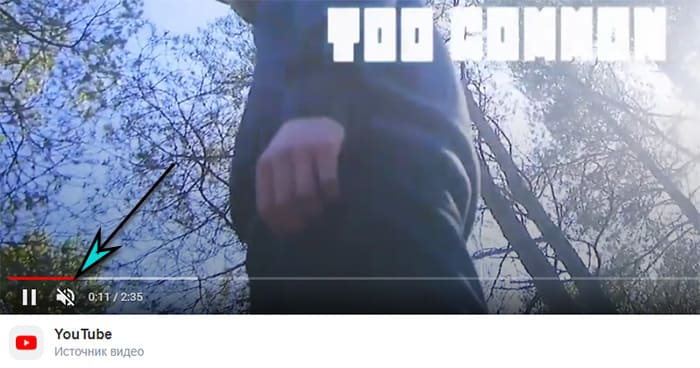
- Проверьте устройство вывода звука. Они могут быть неправильно подключенными к компьютеру. Попробуйте переподключить их, для проверки используйте другой источник звука, например, смартфон. Убедитесь, что устройство подключено правильно, к соответствующему порту ПК или ноутбука.
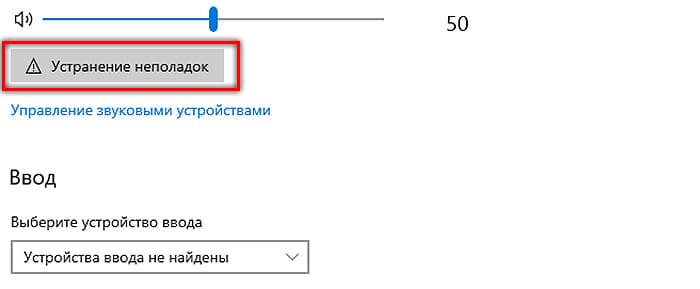
В Windows с настройкой звука может помочь утилита автоматического поиска неисправности устройство. Выберите правой кнопкой иконку с динамиком в трее, Параметры звука и нажмите кнопку Устранение неполадок. Системой будет предпринята попытка отрегулировать звук и правильно подключить устройства. Откройте вкладку с аудио в Яндекс.Браузере для тестирования звука.
Не работает микрофон в браузере Яндекс
Сперва нужно убедиться, что компьютер обнаружил устройство. Это можно сделать в тех же настройках звука.
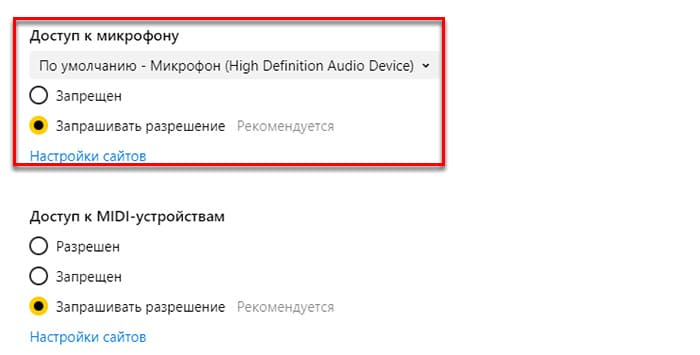
- Перейдите по значку трея в параметры.
- Воспользуйтесь автоматической утилитой устранения неполадок.
- Если это не помогло, выберите кнопку Управление звуковыми устройствами.
- Найдите в списке название модели микрофона.
- Если он отображается, значит переходим в параметры Яндекс.Браузера.
- Откройте настройки и выберите в меню слева Сайты.
- Выберите ссылку Расширенные настройки сайтов.
- Убедитесь, что доступ к микрофону в браузере разрешён.
Поставьте флажок на Запрашивать разрешение или нажмите ссылку Настройки и добавьте адрес сайта, на котором микрофон будет всегда работать. Параметр позволяет формировать черные списки сайтов, на которых микрофон не будет работать.
Кроме регулировки громкости в Яндекс.Браузере можно настроить практически любой элемент: включить или выключить закладки, настроить поиск; удалить историю или очистить кэш, а также изменить другие настройки.
Источник: nezlop.ru